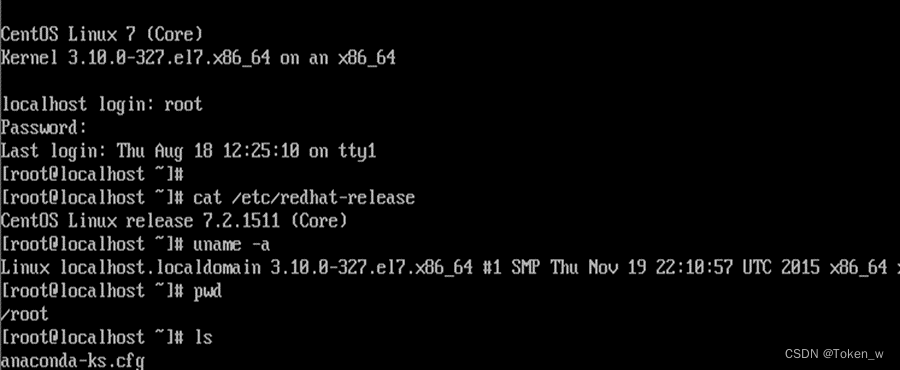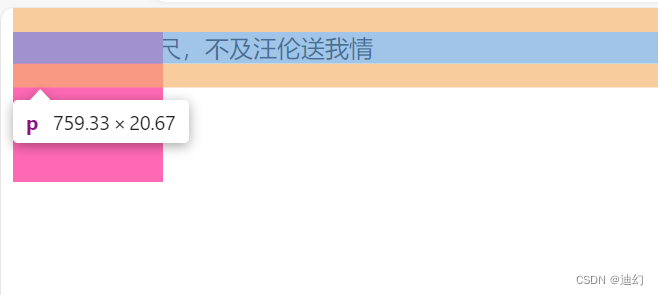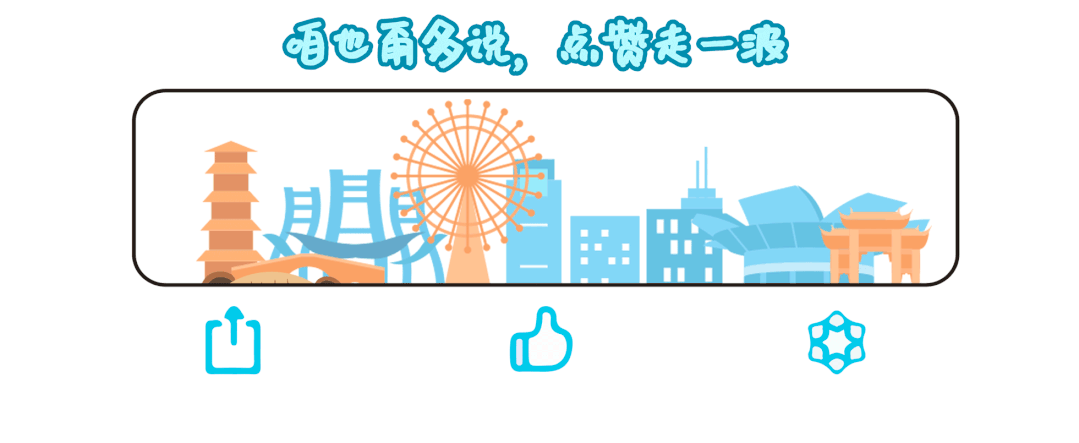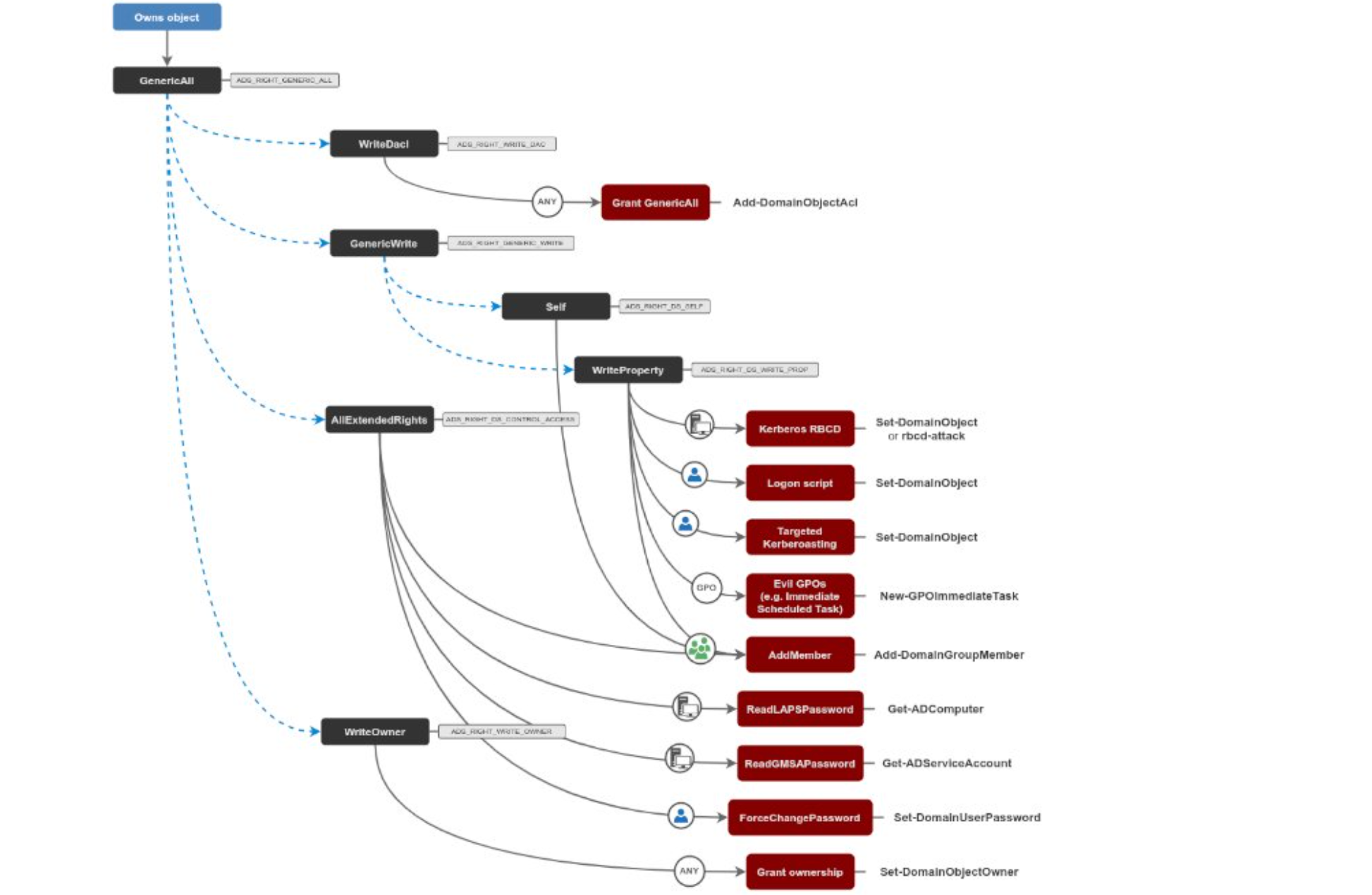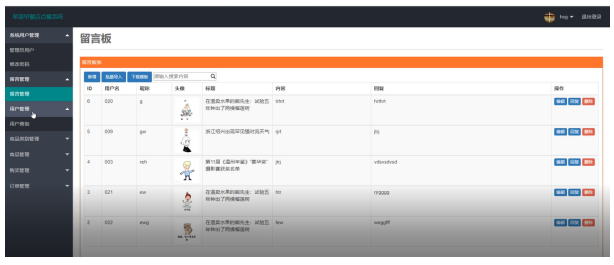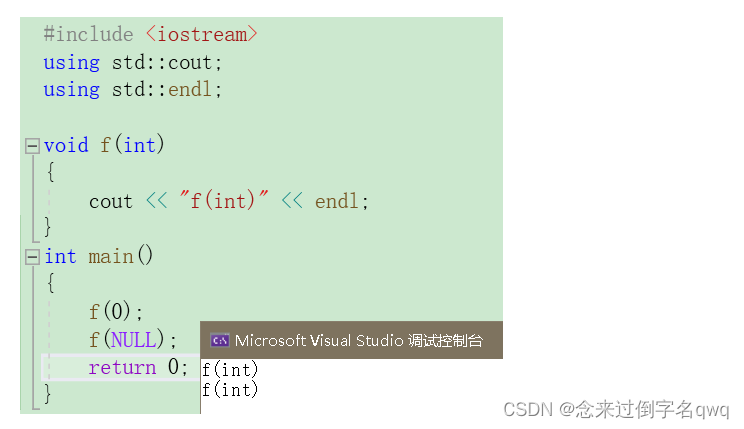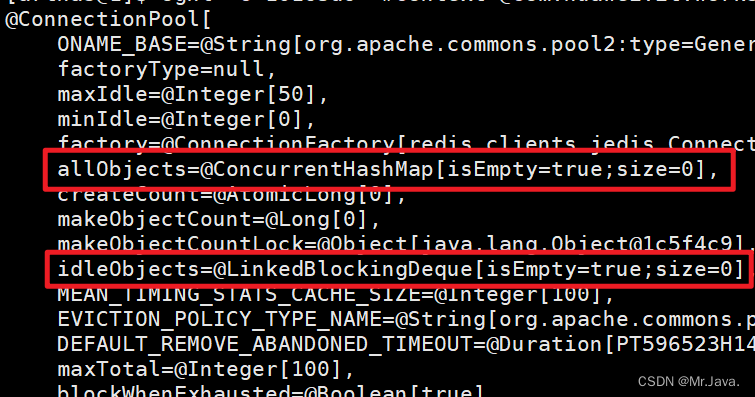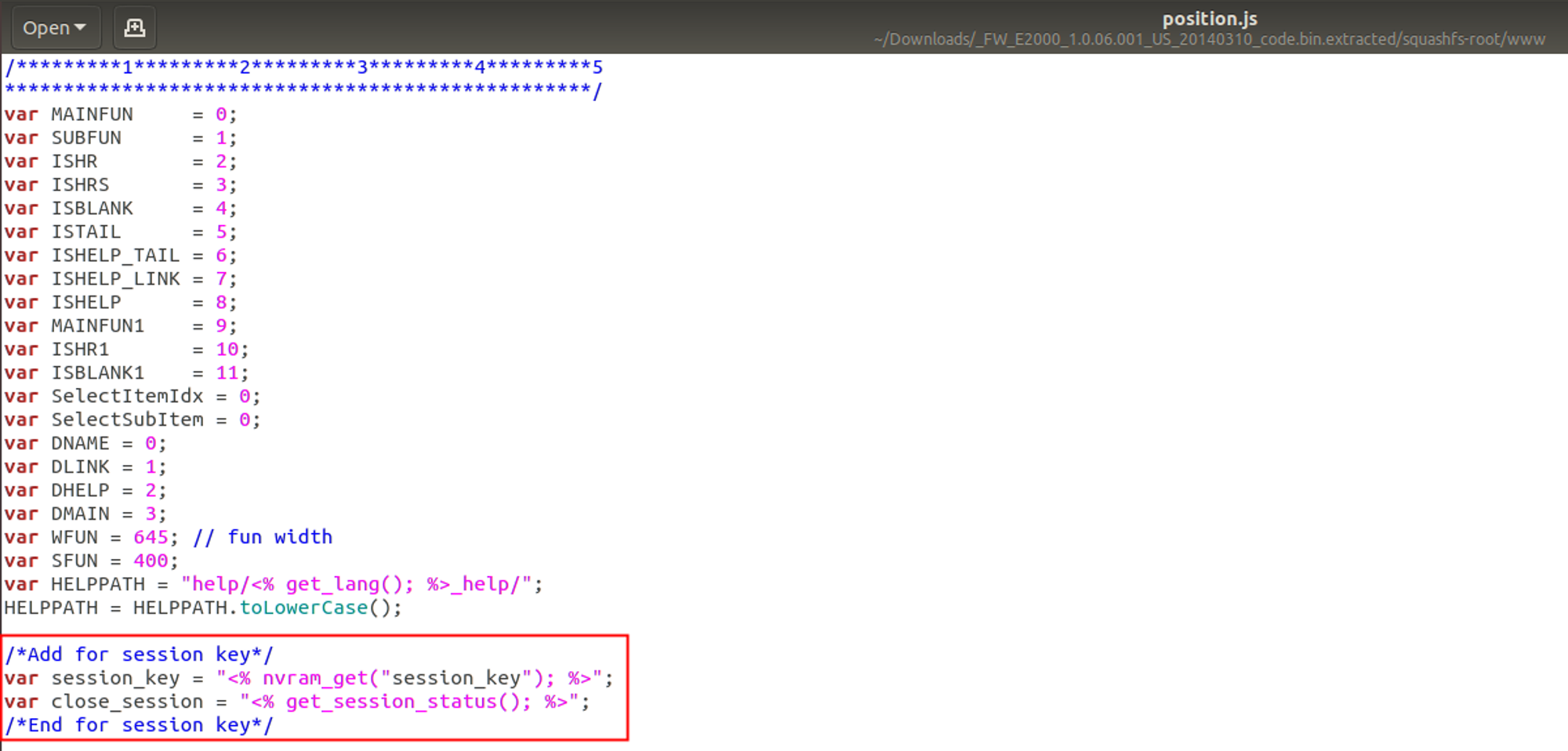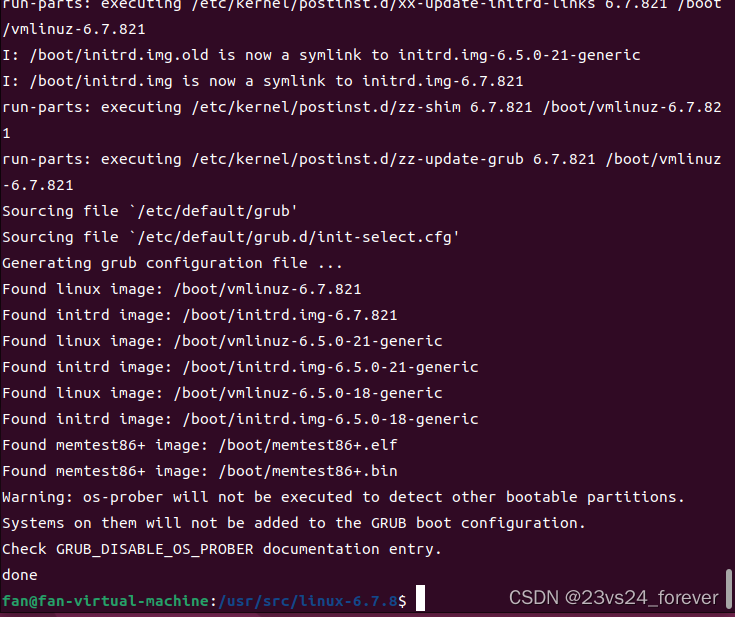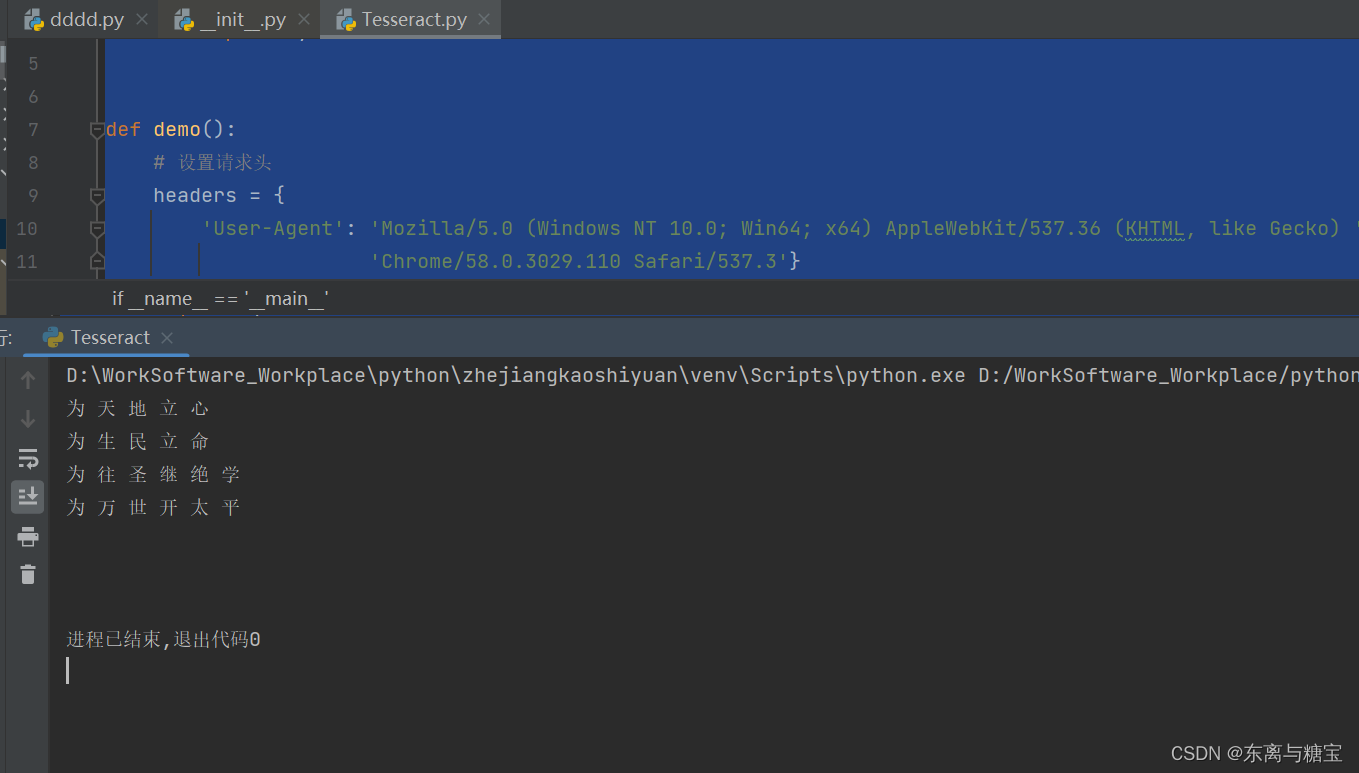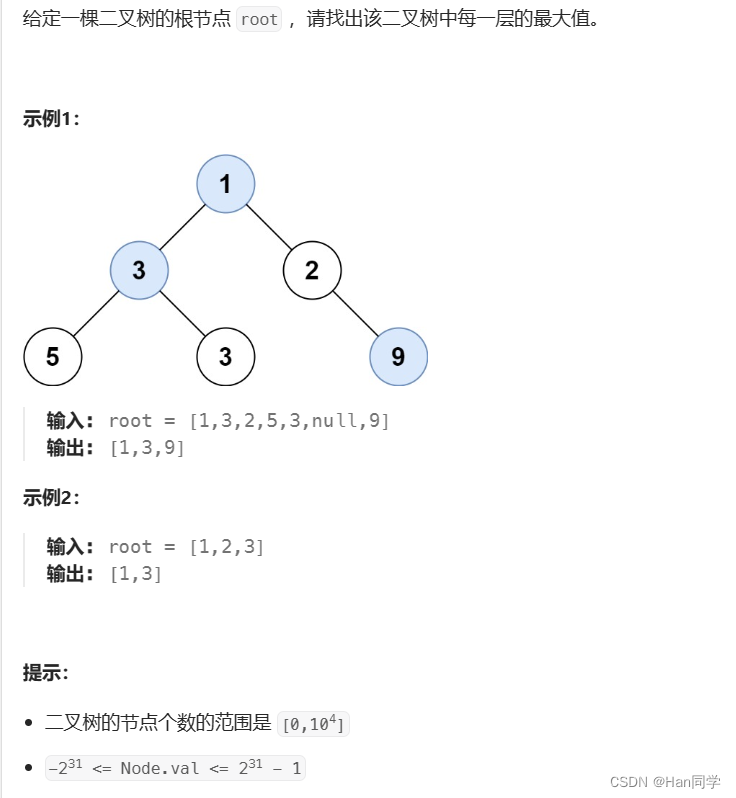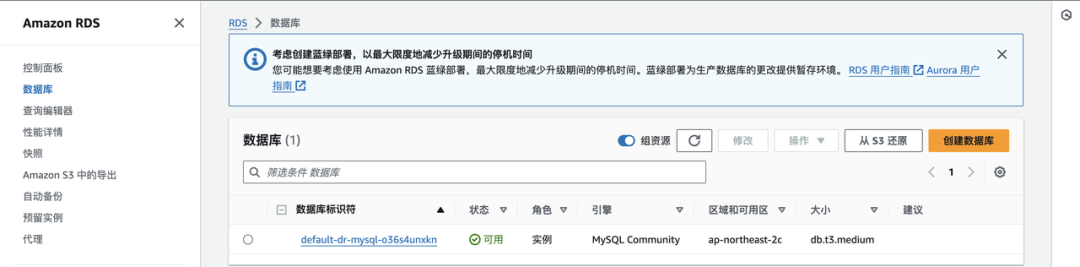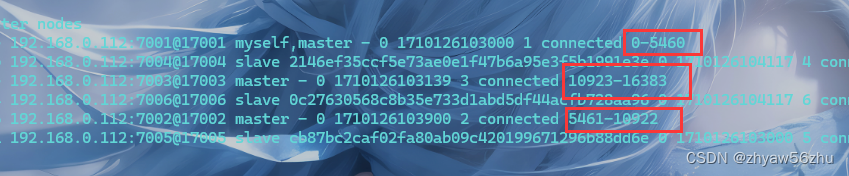文章目录
- Linux发展前景及就业形势
- Windows操作系统简介
- 硬盘分区简介
- Linux安装环境准备
- Linux系统安装图解
Linux发展前景及就业形势
权威部门统计,未来几年内我国软件行业的从业机会十分庞大,中国每年对IT软件人才的需求将达到200万人左右。而对于Linux专业人才的就业前景,更是广阔;据悉在未来5-10年内Linux专业人才的需求将达到150万,尤其是有Linux行业经验的,资深的Linux工程师非常缺乏,薪资也非常诱人,平均月薪15000-25000,甚至更高,Linux行业薪资如图所示:

Windows操作系统简介
为什么要学习Windows操作系统呢,了解Windows系统结构,可以让我们快速学习Linux操作系统,通过对比学习的方法,我们可以更快的学会Linux。
计算机硬件组成包括:CPU、内存、网卡、硬盘、DVD光驱、电源、主板、显示器、鼠标、键盘等设备,计算机硬件是不能直接被人使用的,需要在其上安装各种操作系统,安装完操作系统,并安装驱动程序,方可进行操作、办公、上网冲浪等。
计算机的硬件组成:
CPU,相当于人的大脑,中央处理器;
内存,存储设备,临时存储,CPU所需要数据,从内存中读取,内存读写速度很快;
硬盘,持久化设备,内存空间小,费用高,大量的数据存在硬盘,硬盘读写速度比内存慢;(SSD、SAS、SATA);
驱动程序主要指的是设备驱动程序(Device Driver),是一种可以使计算机系统和设备通信的特殊程序,相当于硬件的接口,操作系统只有通过这个接口,才能控制硬件设备,进行资源调度。
Windows操作系统主要以窗口形式对用户展示,操作系统须安装在硬盘上,安装系统之前需对硬盘进行分区并格式化,默认Windows操作系统安装在C盘分区,D盘分区用于存放数据文件。
通俗的讲,安装操作系统时,需要对磁盘进行格式化,格式化需要指定格式化的类型,告诉操作系统如何去管理磁盘空间,文件如何存放,如何查找及调用。操作系统不知道怎么存放文件以及文件结构,文件系统概念就诞生了。
文件系统是操作系统用于明确磁盘或分区上文件的方法和数据存储结构,文件系统由三部分组成:与文件管理有关软件、被管理文件以及实施文件管理所需数据结构。
Windows操作系统,文件系统类型一般有FAT、FAT16、FAT32、NTFS等,不同的文件系统类型,有不同的特性,例如NTFS文件系统类型支持文件及文件夹安全设置,而FAT32文件系统类型不支持,NTFS支持单文件最多为单个磁盘分区的容量大小2T,而FAT32单个最大文件不能超过4GB。
Windows操作系统从设计层面来讲,主要用来管理电脑硬件与软件资源的程序,大致包括五个方面的管理功能:进程与处理机管理、作业管理、存储管理、设备管理、文件管理。Windwos操作系统从个人使用角度来讲,主要用于个人电脑办公、软件安装、上网冲浪、游戏、数据分析、数据存储等功能。
硬盘分区简介
学习Windows、Linux操作系统,必然要了解硬盘设备,硬盘是电脑主要的存储媒介之一,硬盘要能够安装系统或者存放数据,必须进行分区和格式化,Windows系统常见分区有三种:主磁盘分区、扩展磁盘分区、逻辑磁盘分区。
一块硬盘设备,主分区至少有1个,最多4个,扩展分区可以为0,最多1个,且主分区+扩展分区总数不能超过4个,逻辑分区可以有若干个。在Windows下激活的主分区是硬盘的启动分区,他是独立的,也是硬盘的第一个分区,通常就是我们所说的C盘系统分区。
扩展分区是不能直接用的,他是以逻辑分区的方式来使用的,扩展分区可分成若干逻辑分区。他们的关系是包含的关系,所有的逻辑分区都是扩展分区的一部分。
在Windows系统安装时,硬盘驱动器是通过磁盘0,磁盘1来显示,其中磁盘0表示第一块硬盘,磁盘1表示第二块硬盘,然后在第一块硬盘磁盘0上进行分区,最多不能超过4个主分区,分区为C、D、E、F。
硬盘接口是硬盘与主机系统间的连接部件,作用是在硬盘缓存和主机内存之间传输数据。不同的硬盘接口决定着硬盘与计算机之间的连接速度,在整个系统中,硬盘接口的优劣直接影响着程序运行快慢和系统性能好坏,常见的硬盘接口类型为:IDE(Integrated Drive Electronics)、SATA(Serial Advanced Technology Attachment)、SCSI(Small Computer System Interface)、SAS(Serial Attached SCSI)和光纤通道等。
IDE接口硬盘多用于家用,部分也应用于传统服务器,SCSI、SAS接口的硬盘则主要应用于服务器市场,而光纤通道用于高端服务器上,SATA主要用于个人家庭办公电脑及低端服务器。
在Linux操作系统中,读者可以看到硬盘驱动器的第一块IDE硬盘接口的硬盘设备为hda,或者SATA硬盘接口的硬盘设备为sda,主分区编号为hda1-4或者sda1-4,逻辑分区从5开始。如果有第二块硬盘,主分区编号为hdb1-4或者sdb1-4。
不管是Windows还是Linux操作系统,硬盘的总容量=主分区的容量+扩展分区的容量,而扩展分区的容量=各个逻辑分区的容量之和。主分区也可成为“引导分区”,会被操作系统和主板认定为这个硬盘的第一个分区,所以C盘永远都是排在所有磁盘分区的第一的位置上。
MBR(Master Boot Record)和GPT(GUID Partition Table)是在磁盘上存储分区信息的两种不同方式。这些分区信息包含了分区从哪里开始的信息,这样操作系统才知道哪个扇区是属于哪个分区的,以及哪个分区是可以启动操作系统的。
在磁盘上创建分区时,必须选择MBR或者GPT,默认是MBR,也可以通过其他方式修改为GPT方式。MBR分区的硬盘最多支持4个主分区,如果想支持更多主分区,可以考虑使用GPT格式分区。
Linux安装环境准备
要学好Linux这门技术,首先需安装Linux操作系统,Linux操作系统安装是每个初学者的门槛。而安装Linux操作系统,最大的困惑莫过于给操作系统进行磁盘分区。
虽然目前各种发行版本的 Linux 已经提供了友好的图形交互界面,但很多初学者还是感觉无从下手,这其中原因主要是不清楚Linux 的分区规定。
Linux 系统安装中规定,同样每块硬盘设备最多只能分 4个主分区(其中包含扩展分区)构成,任何一个扩展分区都要占用一个主分区号码,也就是在一个硬盘中,主分区和扩展分区一共最多是 4 个。
为了让读者能将本书所有Linux技术应用于企业,本书案例以企业里主流Linux操作系统CentOS为蓝本,目前主流CentOS发行版本为CentOS7.2。
读者在安装CentOS操作系统时,如果没有多余的计算机裸机设备,可以基于Windows主机上安装Vmware workstation工具,该工具的用途可以在Windows主机上创建多个计算机裸机设备资源,包括:CPU、内存、硬盘、网卡、DVD光驱、USB接口、声卡,创建的多个计算机裸机设备共享Windows主机的所有资源。
读者在安装CentOS操作系统时,如果有多余的计算机裸机设备或者企业服务器,可以将CentOS系统直接安装在多余的设备上,安装之前需要下载CentOS7.2操作系统镜像文件(International Organization for Standardization,ISO 9660标准),通过刻录工具,将ISO镜像文件刻录至DVD光盘或者U盘里,通过DVD或者U盘启动然后安装系统。
如下为在Windwos主机上安装VMware workstation虚拟机软件,虚拟机软件的用途是可以在真实机上模拟一个新的计算机完整的资源设备,进而可以在计算机裸设备上安装CentOS7.2操作系统步骤:
(1) 安装环境准备
VMware workstation 10.0
CentOS 7.6 x86_64
(2) Vmware Workstation 10.0下载
vm下载
(3) CentOS7.2操作系统ISO镜像下载
镜像下载
(4) 将VMware workstation 10.0和CentOS7 ISO镜像文件下载至Windows系统,双击VMware-workstation-full-10.0.1-1379776.exe,根据提示完成安装,会在Windows桌面显示VMware Workstation图标,如图所示:
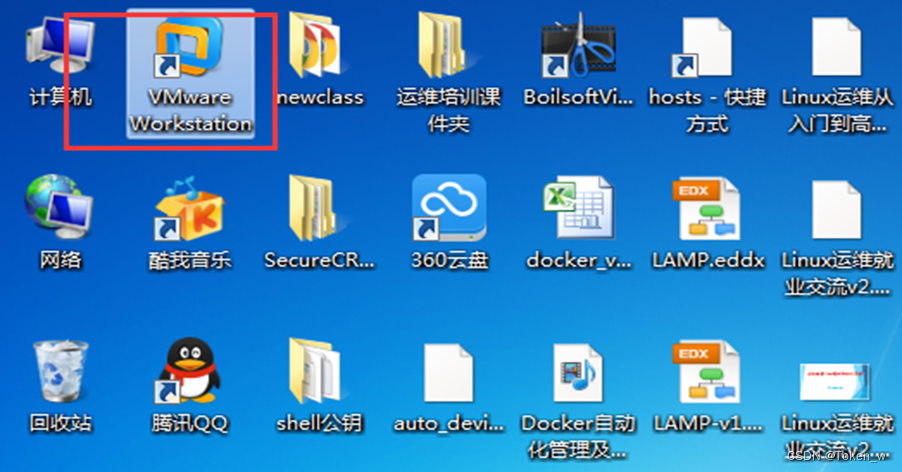
(5) 双击桌面VMware Workstation图标打开虚拟机软件,单击“创建新的虚拟机”,如图所示:
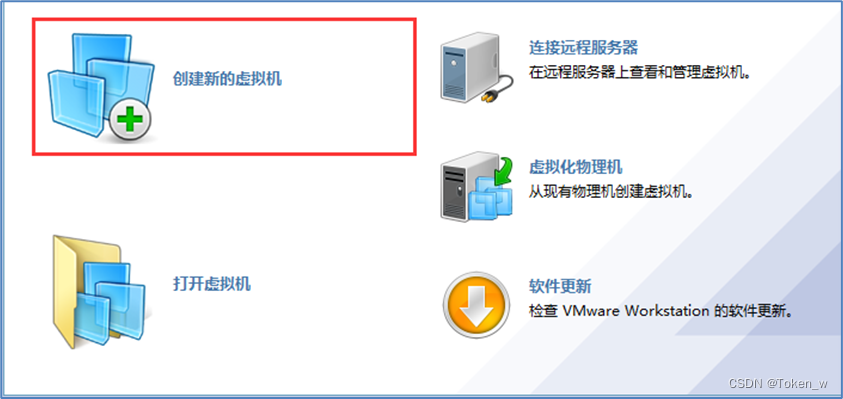
(6) 新建虚拟机向导,选择自定义(高级)(C)选项,如图所示:
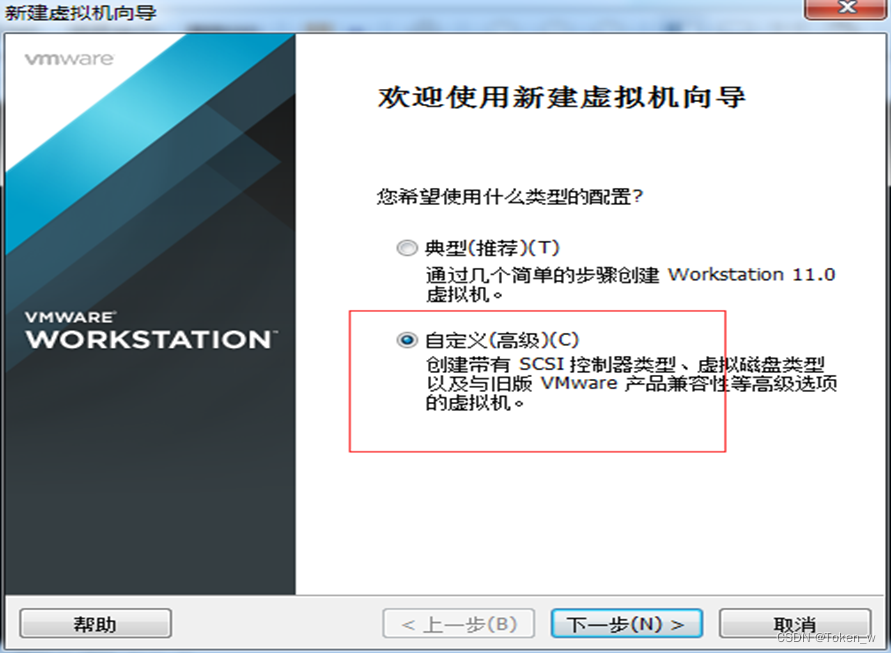
(7) 安装客户机操作系统,选择“稍后安装操作系统(S)”,如图所示:
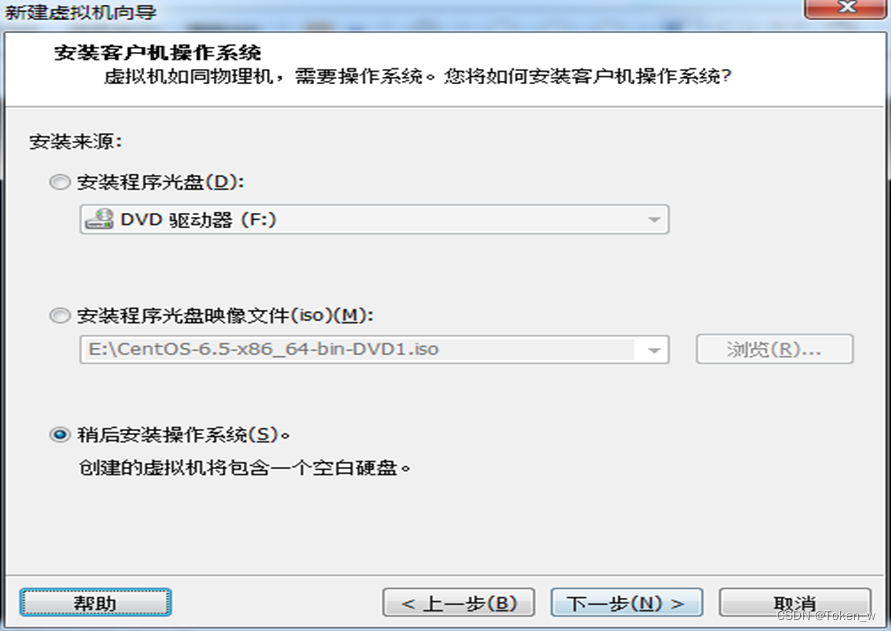
(8) 选择客户机操作系统,由于我们即将安装CentOS7.2操作系统,所以需要勾选“Linux(L)”,同时版本(V)选择“CentOS64位”,如图所示:
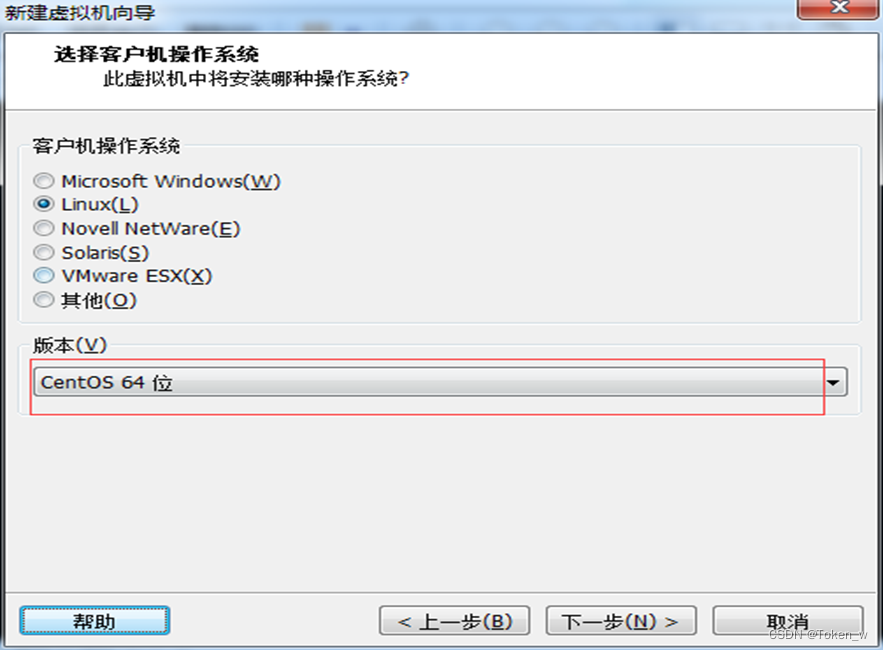
(9) 虚拟机内存设置,默认为1024MB,如图所示:
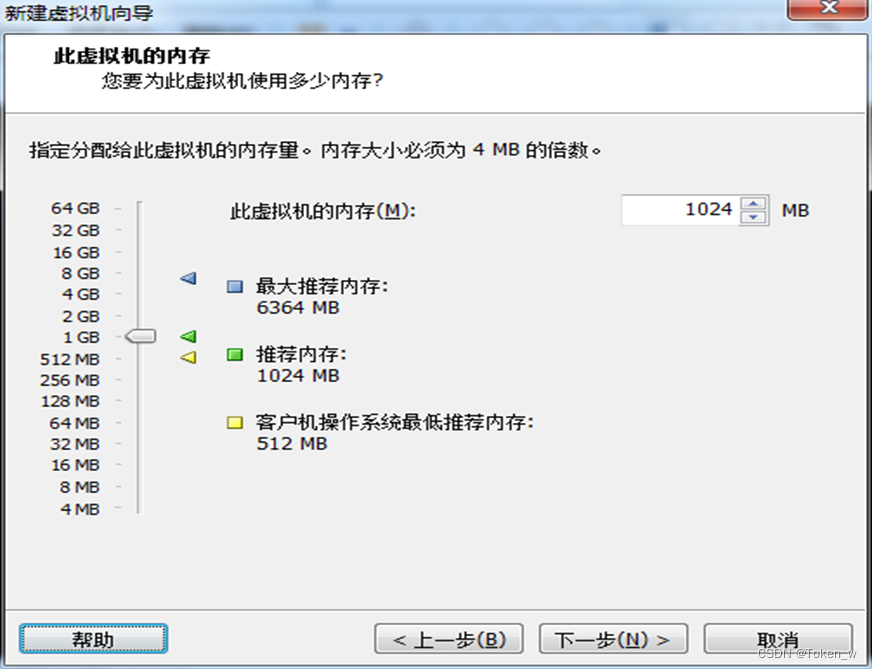
(10) 选择虚拟机网络类型,此处选择-网络连接为-“使用桥接模式”,如图所示:
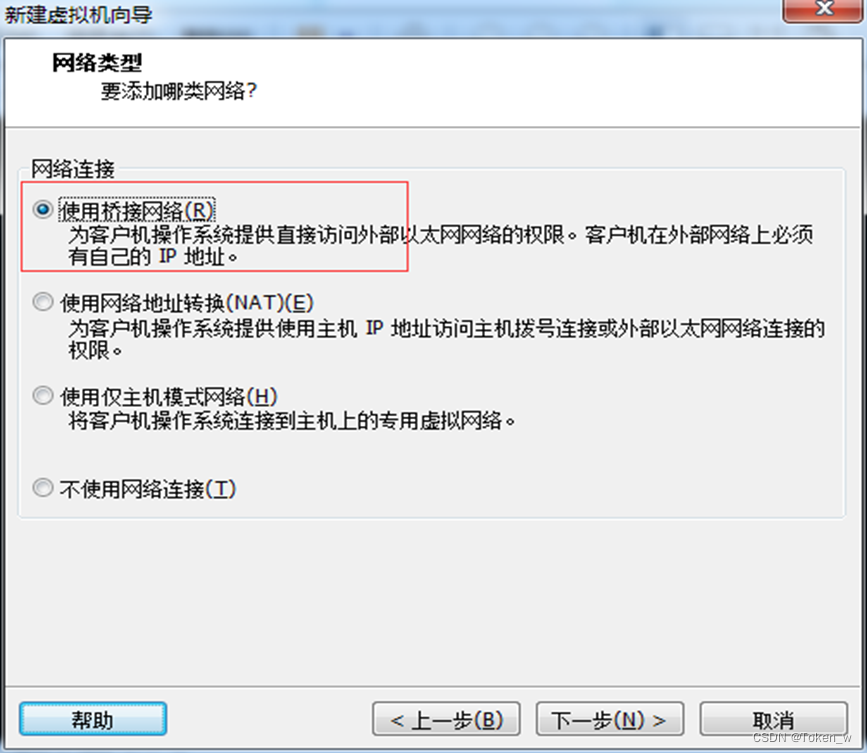
(11) 指定磁盘容量,设置虚拟机硬盘大小为40GB,将虚拟磁盘拆分成多个文件,如下图所示:
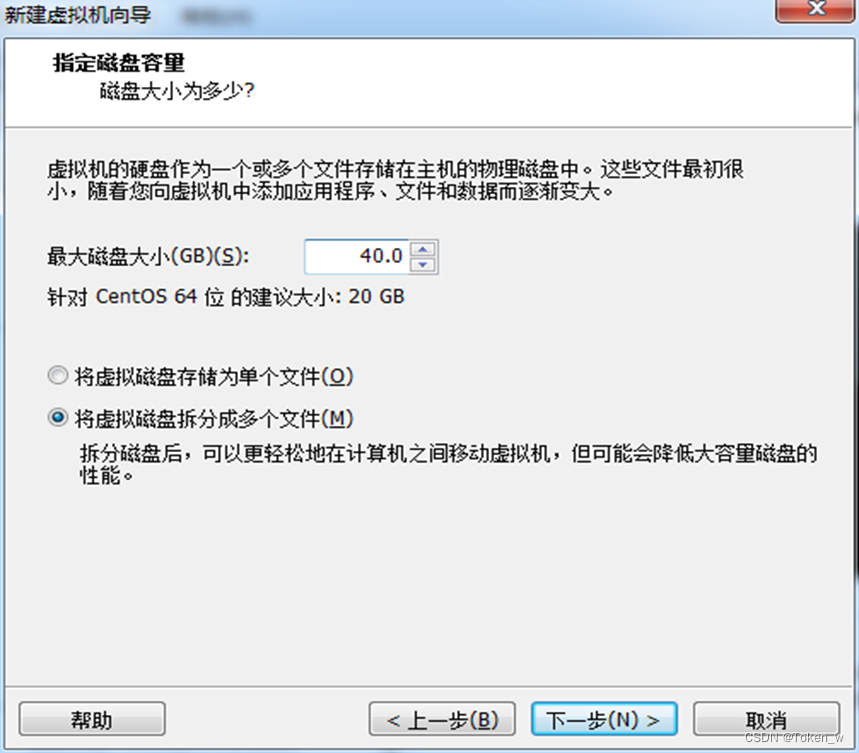
(12) 虚拟机硬件资源创建完成,设备详情里面包括计算机常用设备,例如内存、处理器、硬盘、CD/DVD、网络适配器等,如图所示:
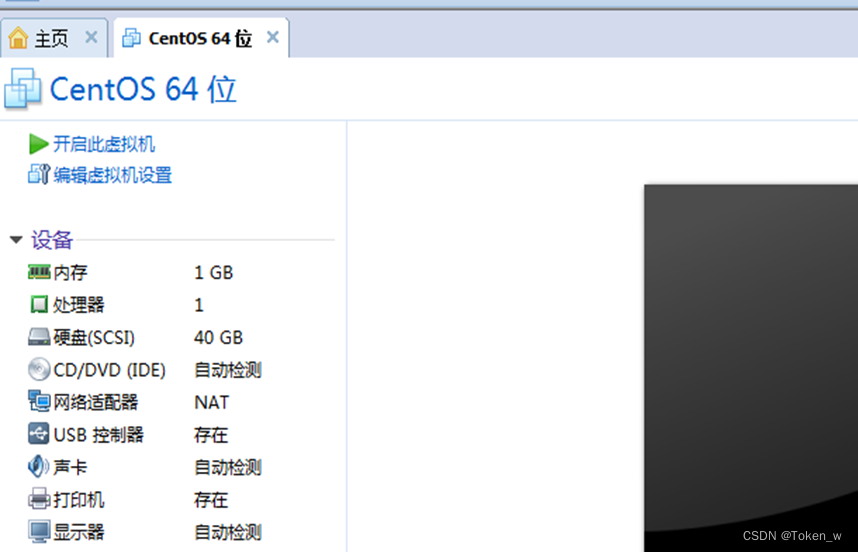
(13) 将CentOS7.2 ISO系统镜像文件添加至虚拟机CD/DVD中,双击虚拟机“CD/DVD(IDE)自动检测”选项,选择CentOS-7-x86_64-DVD-1511.iso镜像文件,如图所示:
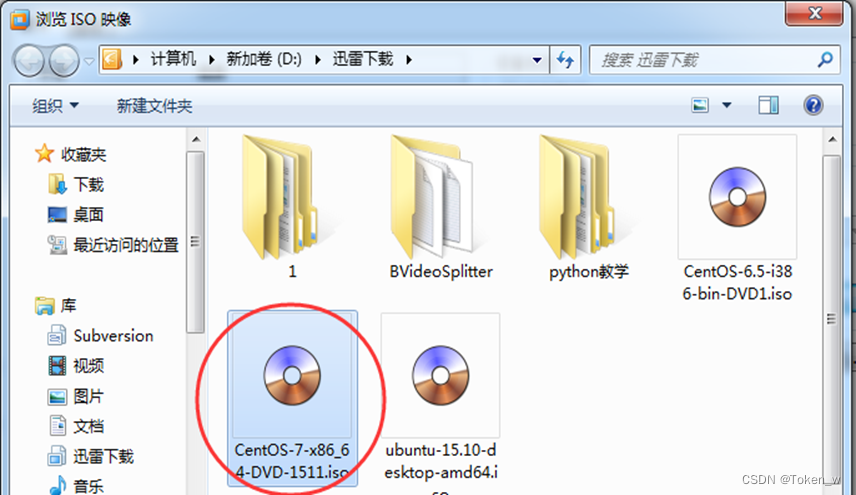
Linux系统安装图解
如果直接在硬件设备上安装CentOS系统,不需要安装虚拟机等步骤,直接将U盘或者光盘插入DVD光驱即可,打开电源设备。
(1) 如图所示,光标选择Install CentOS 7,直接按Enter键进行系统安装。

(2) 继续按Enter键启动安装进程,进入光盘检测,按Esc键跳过检测,如图所示:

(3) CentOS7欢迎界面,选择安装过程中界面显示的语言,初学者可以选择“简体中文”或者默认English,
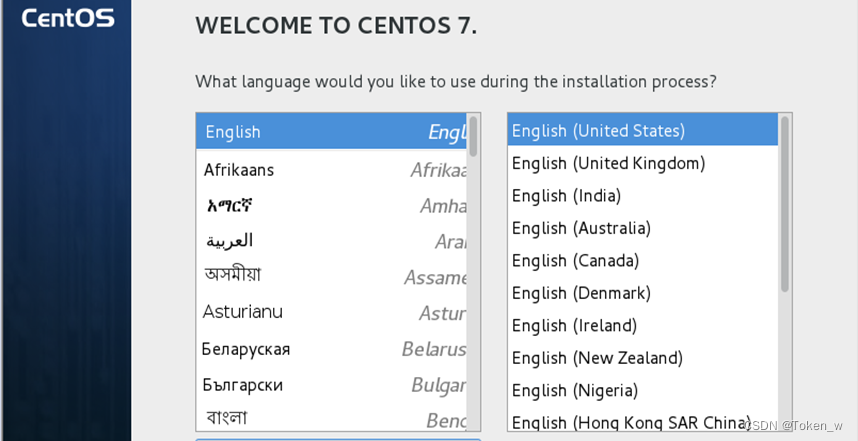
(4) CentOS7 Installation Summary安装总览界面,
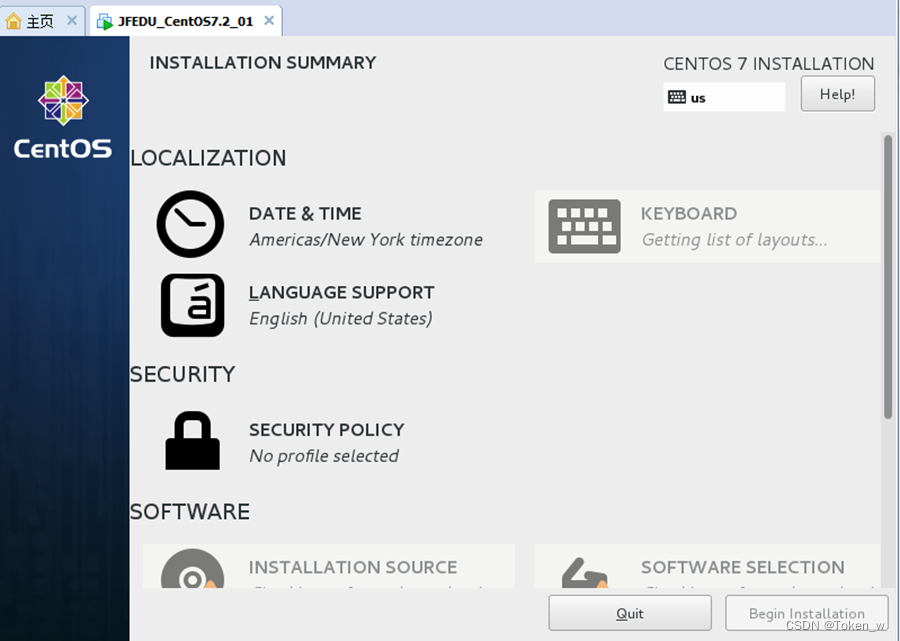
(5) 选择“I will configure partioning.”,单击Done,
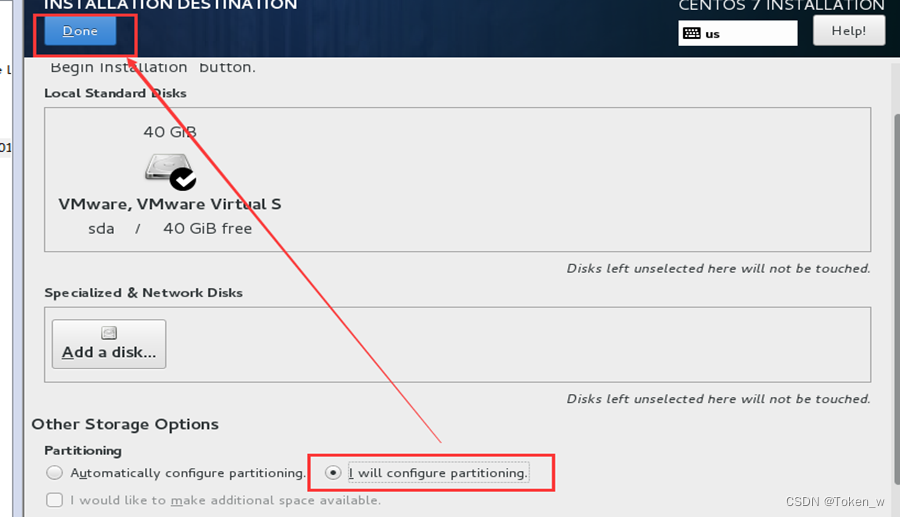
(6) 下拉框选择“Standard Partition”,选择+号,创建分区,
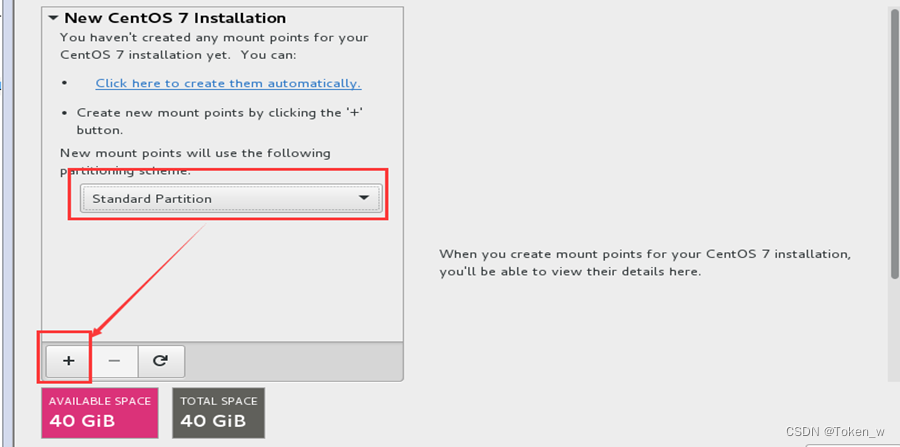
(7) Linux操作系统分区与Windows操作系统分区C盘、D盘有很大区别,Liunx操作系统是采用树形的文件系统管理方式,所有的文件存储以/(根)开始,
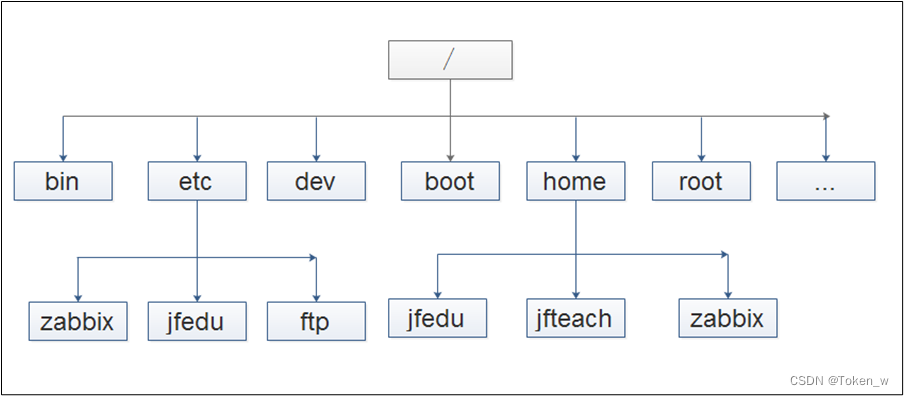
Linux是以文件的方式存储,例如/dev/sda代表整块硬盘,/dev/sda1表示硬盘第一分区,/dev/sda2表示硬盘第二分区,为了能将目录和硬盘分区关联,所以Linux采用挂载点的方式来关联磁盘分区,/boot目录、/根目录、/data目录跟磁盘管理后,称之为分区,每个分区功能如下:
/boot分区用于存放Linux内核及系统启动过程所需文件;
Swap分区又称为交换分区,类似Windows系统的虚拟内存,物理内存不够用时,以供程序使用Swap内存;物理内存32G,虚拟内存512MB!阿里云交换分区设置0;
/分区用于系统安装核心分区及所有文件存放的根系统;
/data分区为自定义分区,企业服务器中用于作应用数据存放。
如下所示,创建/boot分区并挂载,分区大小为200MB:
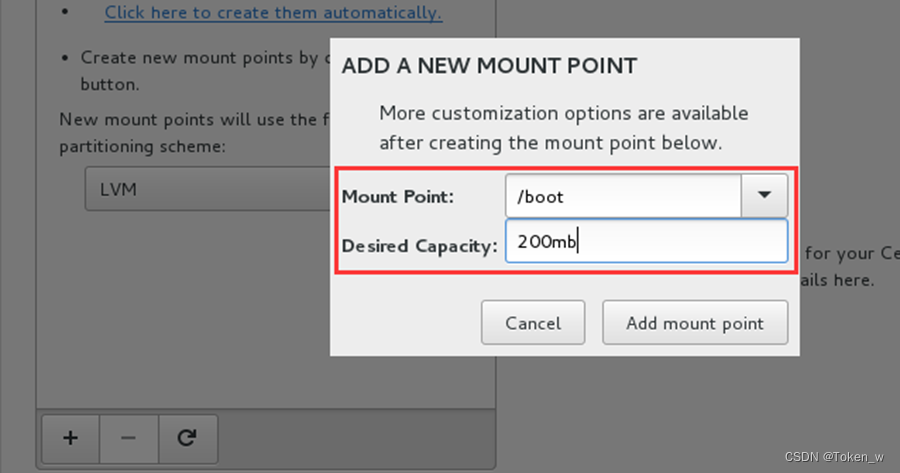
单击“Add mount point”即可,磁盘分区默认文件系统类型为XFS,根据如上方法,依次创建swap分区,大小为2048MB,创建/分区,大小为剩余所有空间,最终如图所示:
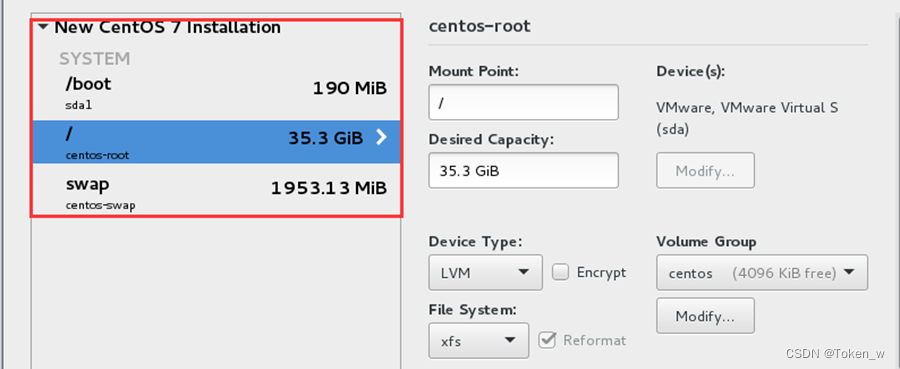
(8) 选择SOFTWARE SELECTION,设置为Minimal Install最小化安装,如果后期需要开发包、开发库等软件,可以在系统安装完后,根据需求安装即可,如图所示:
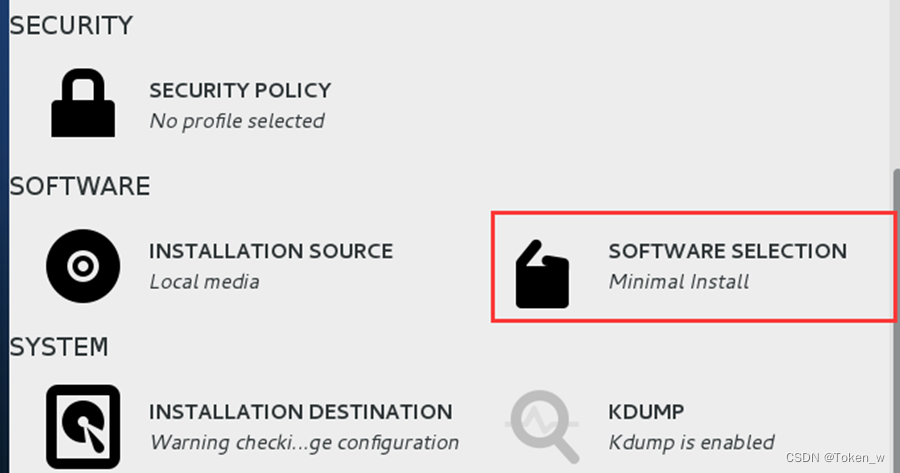
(9) 操作系统时区选择,选择Asia-Shanghai,关闭Network Time,如图所示:

(10) 以上配置完毕后,单击“Begin Installation”,单击“Root PASSWORD”设置Root用户密码,如图所示,如果需要新增普通用户,可以单击“USER CREATEION”进行创建即可。
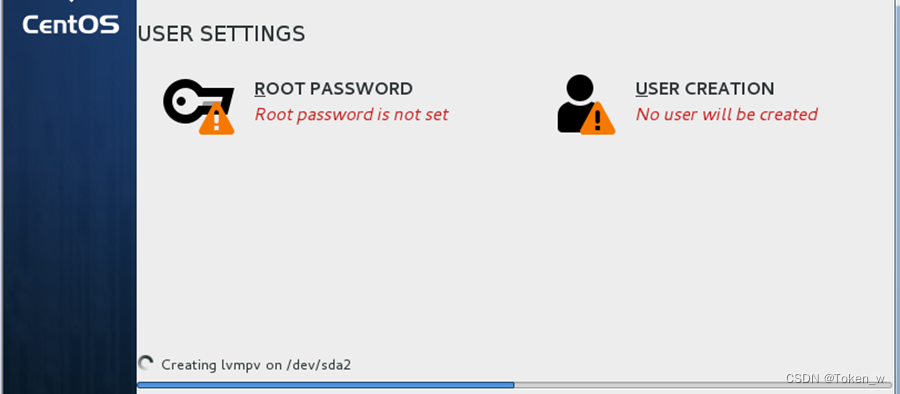
(11) 安装进程完毕,单击“Reboot”重启系统,

(12) 重启CentOS 7 Linux操作系统,进入Login登录界面,“localhost login:”处输入root,按Enter键,然后“Password:”处输入系统安装时设定的密码,输入密码时不会提示,密码输入完按Enter键,即可登录CentOS 7 Linux操作系统,默认登录的终端称为Shell终端,所有的后续操作指令均在Shell终端上执行,默认显示字符提示[root@localhost ~]#,其中#代表当前是root用户登录,如果是$表示当前为普通用户。